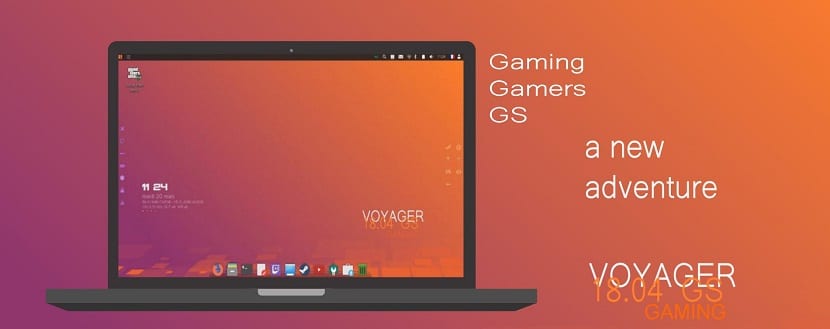
कुछ दिन पहले ही वह रिहा हुई थीं नया संस्करण वोयाजर लिनक्स जीएस जिसके बारे में मैंने आपको बताया था इस लेख में, जो इसे बनाता है के लिए एक उत्कृष्ट विकल्प है जो लोग एक अच्छी व्यवस्था की तलाश में हैं अपने गेम चलाने में सक्षम होने के लिए।
अतएव मैं यह छोटी स्थापना मार्गदर्शिका साझा करता हूँ नए उपयोगकर्ताओं के लिए उन्मुख और जो इस वितरण को आज़माना चाहते हैं। बिना किसी देरी के मुझे आशा है कि यह उपयोगी होगा Linux में नए और नवागंतुक दोनों.
वोयाजर लिनक्स जीएस 18.04 एलटीएस इंस्टालेशन प्रक्रिया
इससे पहले कि आप इंस्टॉलेशन प्रक्रिया शुरू करें आपको आवश्यकताओं को जानना होगा आपके सिस्टम को आपके कंप्यूटर पर वोयाजर स्थापित करने में सक्षम होना चाहिए:
वोयाजर लिनक्स जीएस 18.04 एलटीएस स्थापित करने के लिए आवश्यकताएँ
- 2 गीगाहर्ट्ज़ या अधिक के साथ डुअल कोर प्रोसेसर
- 3 जीबी रैम या अधिक
- 25 जीबी हार्ड डिस्क
- एक यूएसबी पोर्ट या एक सीडी / डीवीडी ड्राइव है
सिस्टम छवि डाउनलोड
पहले चरण के रूप में हमें यहां से डाउनलोड करना होगा आधिकारिक साइट आईएसओ छवि सिस्टम, याद रखें कि आप Ubuntu 32 का व्युत्पन्न होने के बावजूद 64 और 18.04 बिट्स दोनों के लिए संस्करण प्राप्त कर सकते हैं।
इंस्टालेशन मीडिया तैयार करना.
डाउनलोड हो गया पीआप आईएसओ को डीवीडी या यूएसबी में बर्न कर सकते हैं. डीवीडी से इसे करने की विधि:
- Windows: हम Imgburn के साथ आईएसओ रिकॉर्ड कर सकते हैं, UltraISO, नीरो या किसी भी अन्य कार्यक्रम के बिना भी विंडोज में और बाद में हमें आईएसओ पर राइट क्लिक करने का विकल्प देता है।
- लिनक्स: वे विशेष रूप से एक का उपयोग कर सकते हैं जो ग्राफिकल वातावरण के साथ आता है, उनमें से हैं, ब्रासेरो, के 3 बी, और एक्सफ़बर्न.
USB स्थापना माध्यम
- विंडोज: वे उपयोग कर सकते हैं यूनिवर्सल यूएसबी इंस्टालर या लिनक्स लाइव यूएसबी क्रिएटर, दोनों का उपयोग करना आसान है।
लिनक्स: अनुशंसित विकल्प डीडी कमांड का उपयोग करना है, यह महत्वपूर्ण है कि आप जांच लें कि यूएसबी ड्राइव किस ड्राइव पर लगाई गई थी ताकि उस पर डेटा सहेजा जा सके:
dd bs=4M if=/ruta/a/Voyager-Linux.iso of=/dev/sdx && sync
एक बार जब हम अपना मीडिया तैयार कर लेते हैं, तो हमें केवल BIOS को कॉन्फ़िगर करने की आवश्यकता होती है ताकि पीसी कॉन्फ़िगर स्थापना इकाई से शुरू हो।
वोयाजर लिनक्स 18.04 जीएस एलटीएस स्थापित करना
सिस्टम लोडिंग प्रक्रिया के दौरान उनसे पूछा जाएगा कि क्या वे सिस्टम को लाइव मोड में परीक्षण करना चाहते हैं या इसे स्थापित करने के लिए आगे बढ़ना चाहते हैं, यदि उन्होंने पहला विकल्प चुना है तो उन्हें इसे सभी आवश्यक चीजें लोड करने देना चाहिए।
और डेस्कटॉप पर सिस्टम के अंदर होने पर आपको "इंस्टॉल" नामक एक एकल आइकन दिखाई देगा, डबल क्लिक करें और इंस्टॉलेशन विज़ार्ड निष्पादित हो जाएगा।
अब दोनों में से किसी भी स्थिति में उन्हें पहले से ही इंस्टॉलेशन विज़ार्ड के पास होना चाहिए और वह हमसे ऐसा करने के लिए कहेगा आइए उस भाषा का चयन करें जिसमें इसे स्थापित किया जाएगा मेरे मामले में नई प्रणाली में मैं स्पैनिश का चयन करता हूं।
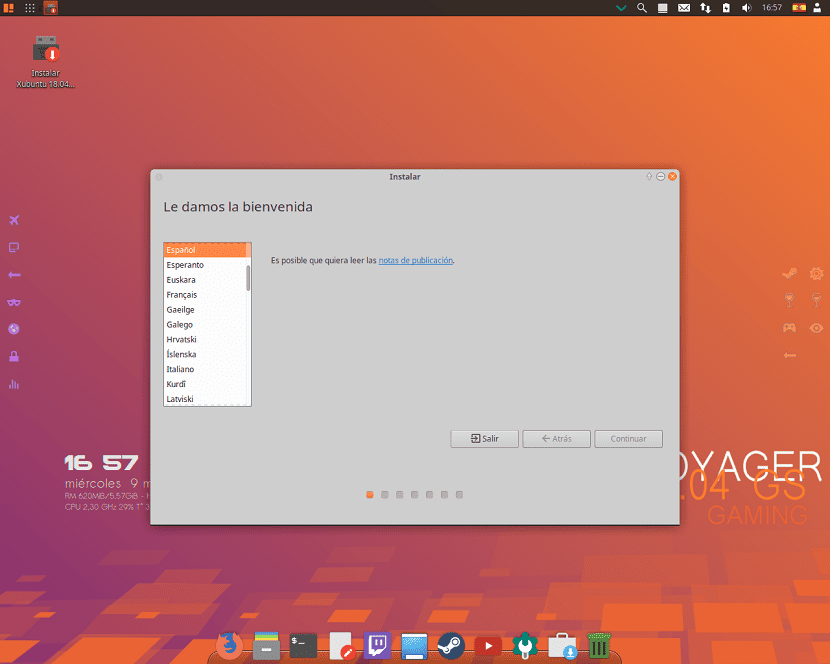
हम "जारी रखें" बटन के साथ आगे बढ़ते हैं।
अगली स्क्रीन पर हमें कीबोर्ड के लिए भाषा और लेआउट चुनने के लिए कहा जाएगा:
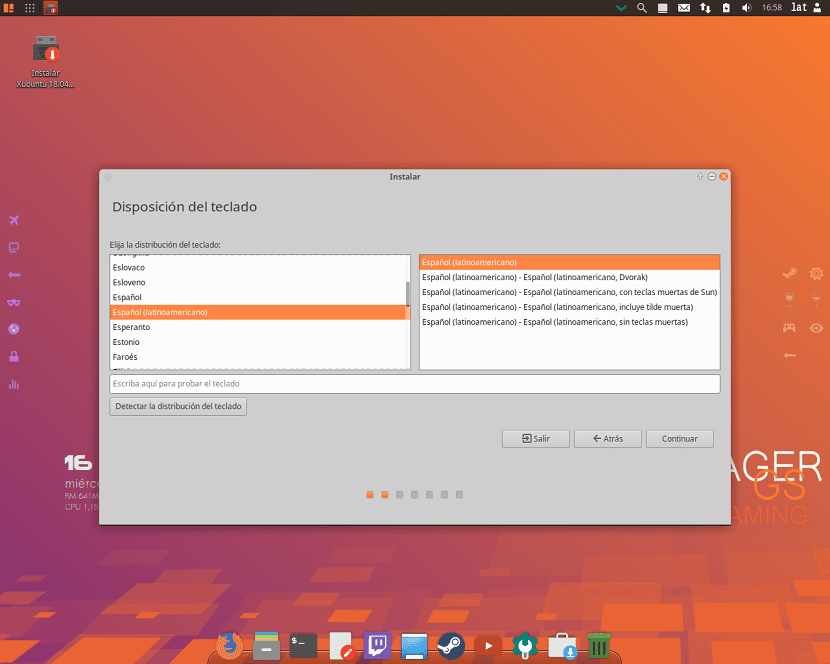
अगली स्क्रीन में यह हमें तीसरे पक्ष के सॉफ़्टवेयर, एमपी 3, फ्लैश, ग्राफिक्स के लिए मालिकाना ड्राइवरों, वाईफाई, आदि को स्थापित करने का सुझाव देगा।
जैसे अगर हम इंस्टॉल करते समय नवीनतम अपडेट डाउनलोड करना चाहते हैं, तो यह विकल्प केवल तभी सक्षम होगा जब हमारे पास इंटरनेट कनेक्शन होगा।
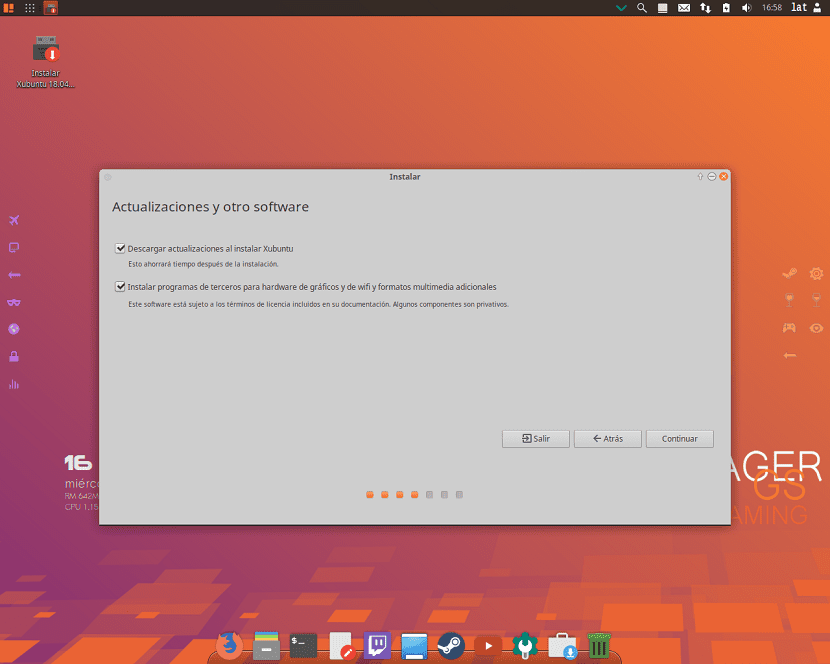
हम जारी रखें पर क्लिक करते हैं
अब इस खंड में यह हमें डिस्क के इंस्टॉलेशन और विभाजन के प्रकार को दिखाएगा.
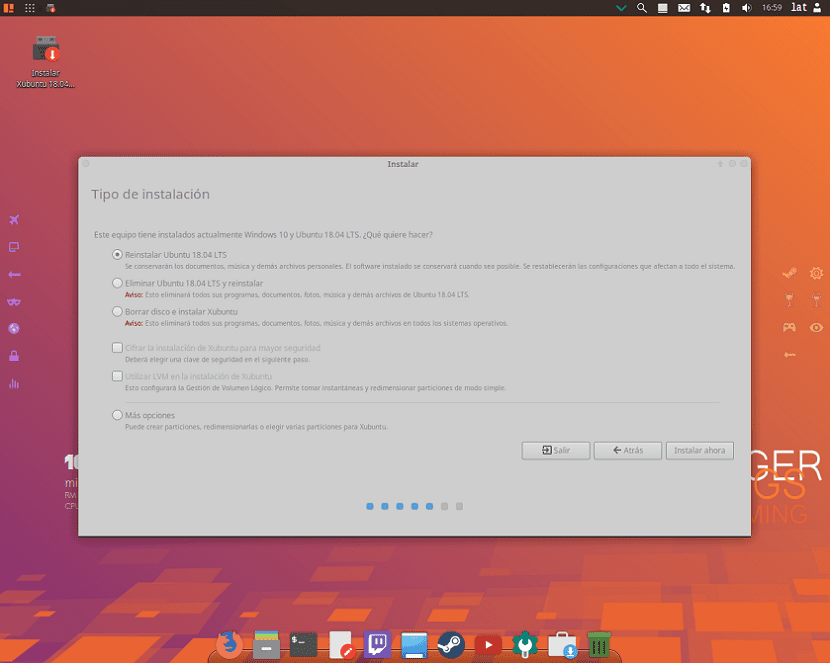
हम विकल्पों की एक श्रृंखला देख सकते हैं, मेरे मामले में, चूंकि मेरे पास पहले से ही एक और सिस्टम स्थापित है, इसलिए पुनः इंस्टॉल विकल्प दिखाई देते हैं।
लेकिन अगर उनके पास कोई अन्य Linux सिस्टम नहीं है ऐसा कुछ दिखना चाहिए:
- मल्लाह लिनक्स स्थापित करने के लिए पूरी डिस्क को मिटा दें
- अधिक विकल्प, यह हमें हमारे विभाजन को प्रबंधित करने, हार्ड डिस्क का आकार बदलने, विभाजन को हटाने आदि की अनुमति देगा। अनुशंसित विकल्प यदि आप जानकारी नहीं खोना चाहते हैं।
जहां सबसे उपयुक्त विकल्प "अधिक विकल्प" है
यहाँ हम कर सकते हैं वोयाजर लिनक्स स्थापित करने के लिए एक विभाजन चुनें या संपूर्ण हार्ड ड्राइव चुनें। विभाजन चुनने के मामले में, हमें इसे इस तरह से शेष रहते हुए उपयुक्त प्रारूप देना होगा।
विभाजन "ext4" और रूट के रूप में माउंट बिंदु "/"।
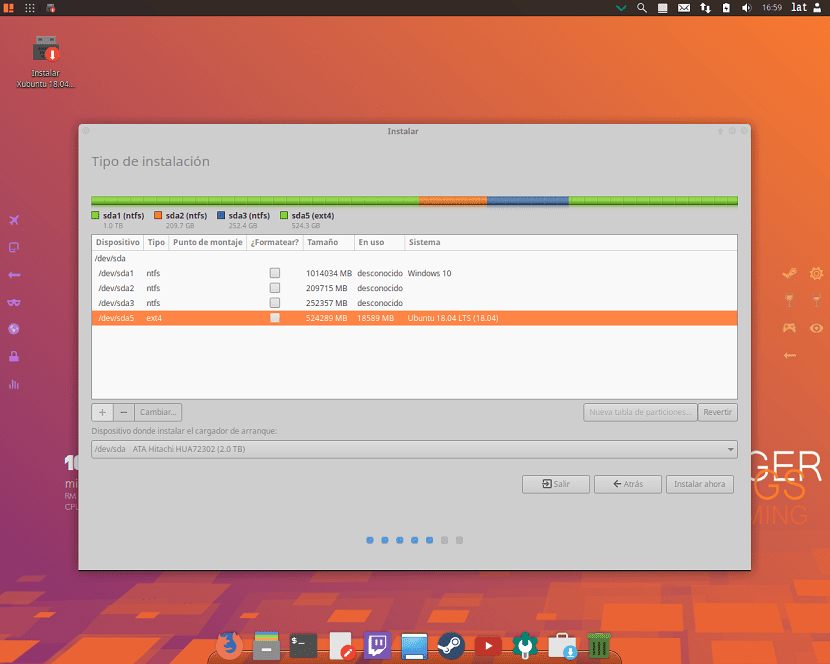
पहले से ही कॉन्फ़िगर हम जारी रखें पर क्लिक करते हैं।
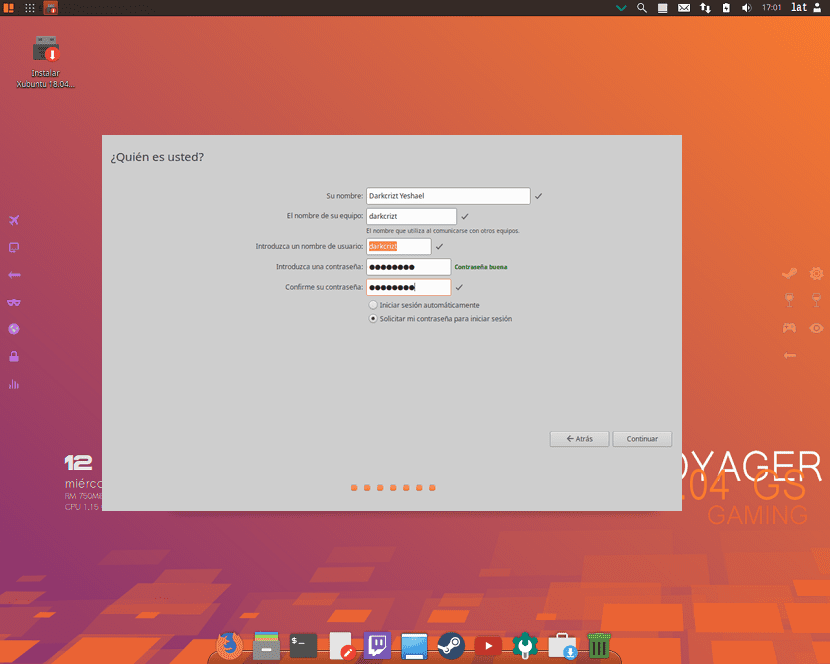
अब अंतिम अनुभाग हमें पासवर्ड के साथ एक व्यक्तिगत उपयोगकर्ता खाता बनाने के लिए कहेगा उचित। हम यह भी चुन सकते हैं कि क्या हम चाहते हैं कि सिस्टम हमसे प्रमाणीकरण मांगे बिना स्वचालित रूप से प्रारंभ हो जाए।
एक बार कॉन्फ़िगरेशन समाप्त हो जाने पर, बस हमें इंस्टॉलेशन प्रक्रिया समाप्त होने तक इंतजार करना होगा एक लेजेंड दिखाई देगा जो आपको सूचित करेगा कि इंस्टॉलेशन समाप्त हो गया है।
एकल हमें पुनः आरंभ करना होगा.
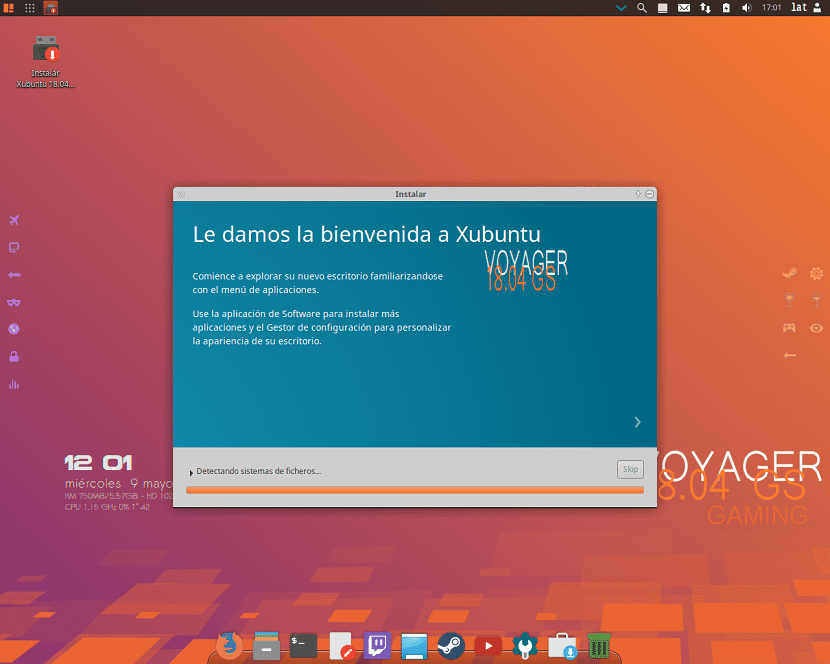
यह डिस्ट्रो उत्कृष्ट है, एक अल्ट्रा-चार्ज एक्सएफसीई है, इसमें कॉन्की के लिए देशी समर्थन है, इसमें 20 से अधिक थीम हैं, सर्वश्रेष्ठ आइकन पैक हैं, यह देशी तालमेल, गनोम रेडियो आदि लाता है। मैं इसे वर्षों से और हमेशा से उपयोग कर रहा हूं नवीनतम संस्करणों में अद्यतन किया जा रहा है। यह कोडी 17.6 को पूरी तरह से कार्यात्मक बनाता है, अब तक मुझे कोई बग नहीं मिला है, सच्चाई यह है कि यह बहुत अच्छी तरह से किया गया है, इन फ्रांसीसी लोगों ने वास्तव में एक बहुत ही सुखद और समृद्ध लिनक्स अनुभव प्राप्त किया है, मैं इसे 100% अनुशंसा करता हूं, आप करेंगे इसका अफ़सोस नहीं
नमस्कार, यह मानते हुए कि यह एक निजी निर्माण है।
; मैं अनुशंसा करता हूं, ट्यूटोरियल पढ़ें, और इसके बारे में मंचों पर जाएं।
Salu2